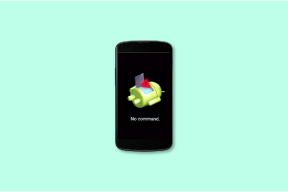ტოპ 6 გზა იმის გამოსასწორებლად, რომ ტექსტის ჩანაცვლება არ მუშაობს Mac-ზე
Miscellanea / / April 22, 2022
macOS-ს გააჩნია ჩაშენებული ტექსტის ჩანაცვლების ფუნქცია, რომელიც საშუალებას გაძლევთ შექმნათ მალსახმობები წინადადებების აკრეფისთვის, რომლებსაც რეგულარულად იყენებთ. მაგრამ, ზოგჯერ ტექსტის შეცვლა არ მუშაობს ისე, როგორც მოსალოდნელია. თუ თქვენც იგივე პრობლემების წინაშე დგახართ, აქ არის ტოპ 6 გზა, რომლითაც შეგიძლიათ გამოასწოროთ ტექსტის ჩანაცვლება, რომელიც არ მუშაობს Mac-ზე.

ტექსტის ჩანაცვლება ძირითადად მუშაობს ტექსტის გაფართოების მსგავსად და არის სასარგებლო ინსტრუმენტი, რომელიც დაზოგავს დიდ დროს აკრეფისას. თქვენ შეგიძლიათ გამოიყენოთ ის მალსახმობების შესაქმნელად რეგულარულად გამოყენებული ტექსტის ფრაგმენტებისთვის, როგორიცაა თქვენი მისამართი, ელფოსტის ID, ელ.ფოსტის შაბლონები, და მეტი. შენი ტექსტის მალსახმობები სინქრონიზაცია მეშვეობით iCloud და იმუშავეთ თქვენს ყველა Apple მოწყობილობაზე, მათ შორის iPhone-სა და iPad-ზე.
1. შეამოწმეთ აპლიკაციის თავსებადობა
მიუხედავად იმისა, რომ ჩაშენებული macOS ფუნქციაა, ტექსტის გაფართოება არ მუშაობს ყველა აპთან, რადგან ის მოითხოვს მესამე მხარის დეველოპერებს, რომ ჩართონ ეს ფუნქცია ბოლოდან. სანამ პრობლემების მოგვარების სახელმძღვანელოს გააგრძელებთ, უნდა დარწმუნდეთ, მხარს უჭერს თუ არა თქვენი აპები ამ ფუნქციას.
Ნაბიჯი 1: აპლიკაციის თავსებადობის შესამოწმებლად, გაუშვით აპლიკაცია და დააჭირეთ მენიუს რედაქტირება მენიუს ზოლში.

ნაბიჯი 2: იპოვეთ Substitutions ქვემენიუ პუნქტი. თუ ის არსებობს, თქვენი აპი მხარს უჭერს ტექსტის ჩანაცვლების ფუნქციას Mac-ზე.

2. ჩართეთ ტექსტის ჩანაცვლება თავსებადი აპებისთვის
თუ თქვენი აპები მხარს უჭერს ტექსტის გაფართოების ფუნქციას და ის მაინც არ მუშაობს თქვენთვის, არის შანსი, რომ ფუნქცია გამორთული იყოს აპში. აი, როგორ შეგიძლიათ ჩართოთ ტექსტის ჩანაცვლება თავსებადი აპებისთვის.
Ნაბიჯი 1: გაუშვით აპლიკაცია და დააწკაპუნეთ რედაქტირების მენიუში. ახლა დააჭირეთ ჩანაცვლებებს.

ნაბიჯი 2: შეამოწმეთ არის თუ არა მონიშვნა ტექსტის ჩანაცვლების გვერდით.

ნაბიჯი 3: თუ მონიშვნის ნიშანი არ არის, დააწკაპუნეთ ტექსტის ჩანაცვლებაზე მის გასააქტიურებლად.

3. გამოიყენეთ Spotlight შეუთავსებელი აპებით სწრაფი ჩასართავად
რამდენიმე ცნობილი აპლიკაცია, მათ შორის Microsoft word, არ არის მხარდაჭერილი ტექსტის ჩანაცვლების ფუნქცია macOS-ში. მიუხედავად იმისა, რომ ამ აპებში ფუნქციის გასააქტიურებლად ვერაფერს გააკეთებთ, შეგიძლიათ გამოიყენოთ სწრაფი გატეხვა შეუთავსებლობის საკითხის დასაძლევად.
Ნაბიჯი 1: როდესაც აკრეფთ შეუთავსებელ აპს, როგორიცაა Microsoft Word, დააჭირეთ CMD+Space კლავიატურის კომბინაციას გამოსაჩენად ყურადღების ცენტრში.

ნაბიჯი 2: გამოიყენეთ თქვენი ტექსტის მალსახმობი, რათა გააფართოვოთ ტექსტი Spotlight-ში.

ნაბიჯი 3: გამოიყენეთ Cmd+A კლავიატურის მალსახმობი ტექსტის შესარჩევად და შემდეგ Cmd+C მის დასაკოპირებლად. დააჭირეთ Escape თქვენს კლავიატურაზე Spotlight-ის გასაუქმებლად.

ნაბიჯი 4: გამოიყენეთ Cmd+V კლავიატურის მალსახმობი კოპირებული ტექსტის ჩასართავად.
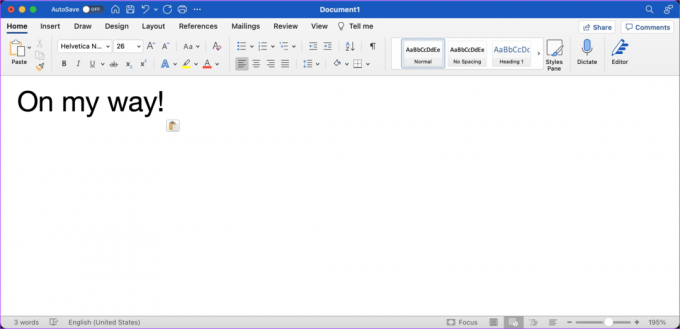
4. დაამატეთ ახალი ტექსტის ჩანაცვლების ელემენტი და წაშალეთ იგი
თუ ტექსტის ჩანაცვლება არ მუშაობს თავსებად აპში მისი ჩართვის შემდეგ, ფუნქცია არ მუშაობს სწორად. მომხმარებლებმა განაცხადეს, რომ ახალი ტექსტის შემცვლელი ელემენტის დამატება და მისი წაშლა ჩვეულებრივ აგვარებს პრობლემას.
Ნაბიჯი 1: დააწკაპუნეთ Apple-ის ხატულაზე ზედა მარცხენა მხარეს და გახსენით სისტემის პრეფერენციები.

ნაბიჯი 2: სისტემის პარამეტრების გვერდზე დააწკაპუნეთ კლავიატურაზე.

ნაბიჯი 3: დააჭირეთ ტექსტს და შემდეგ ღილაკს +.
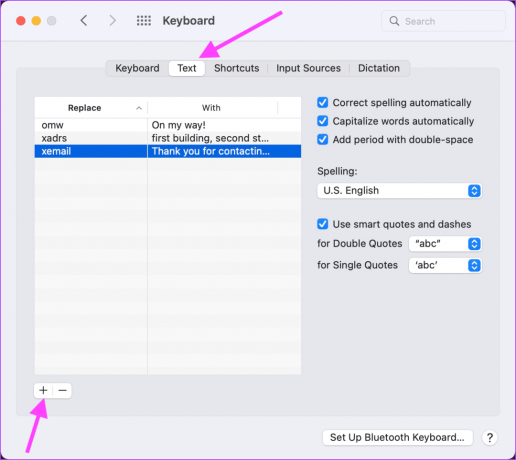
ნაბიჯი 4: შეავსეთ სვეტები Replace და With ნებისმიერი მნიშვნელობით.

ნაბიჯი 5: დააწკაპუნეთ ახლად დამატებული ნივთის შესარჩევად და დააჭირეთ ღილაკს მინუს (-) წასაშლელად.

ნაბიჯი 6: სცადეთ ტექსტის ჩანაცვლება მხარდაჭერილ აპებში.
5. განაახლეთ macOS უახლეს Firmware-ზე
ტექსტის ჩანაცვლების პრობლემის გადაჭრის კიდევ ერთი გზაა თქვენი Mac-ის განახლება უახლეს firmware-მდე. Apple მუდმივად ავრცელებს macOS-ის ახალ განახლებებს ახალი ფუნქციების დასამატებლად და შეცდომების გამოსასწორებლად. უახლესი პროგრამული უზრუნველყოფის გაშვება უზრუნველყოფს Apple-ის უახლესი შეცდომების გამოსწორებას.
Ნაბიჯი 1: დააწკაპუნეთ Apple-ის ხატულაზე ზედა მარცხენა მხარეს და დააჭირეთ სისტემის პრეფერენციებს.

ნაბიჯი 2: დააჭირეთ პროგრამული უზრუნველყოფის განახლების პარამეტრს მის გასახსნელად.
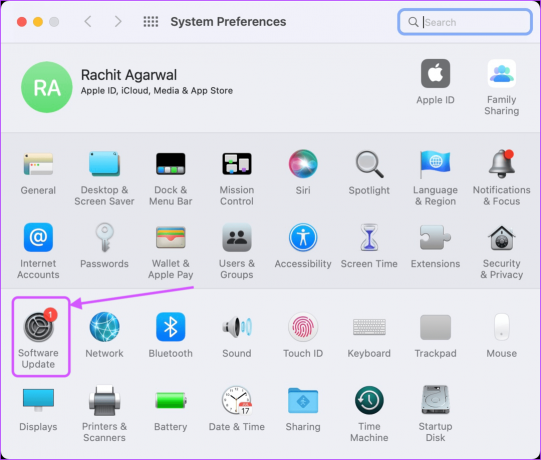
ნაბიჯი 3: თუ ხელმისაწვდომია ახალი განახლება, დააწკაპუნეთ ღილაკზე განახლება ახლა თქვენი Mac-ის განახლებისთვის.
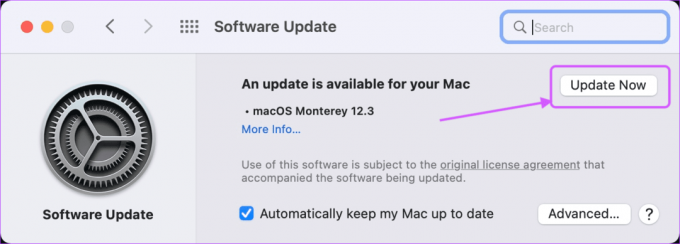
6. გადატვირთეთ თქვენი Mac
ბოლო ნაბიჯი არის თქვენი Mac-ის გადატვირთვა, რათა თქვენ მიერ განხორციელებული ყველა ცვლილება ძალაში შევიდეს.
Ნაბიჯი 1: Mac-ის გადატვირთვისთვის დააწკაპუნეთ Apple მენიუზე ზედა მარცხენა მხარეს და დააჭირეთ გადატვირთვას.

შეასწორეთ ტექსტის ჩანაცვლება, რომელიც არ მუშაობს Mac-ის პრობლემაზე
თუ გულმოდგინედ მიჰყევით ზემოთ მოცემულ ნაბიჯებს, ტექსტის ჩანაცვლება ახლა კარგად უნდა მუშაობდეს თქვენს Mac-ზე. თუ ჯერ კიდევ გაქვთ პრობლემები, შეგიძლიათ განიხილოთ მესამე მხარე ტექსტის გაფართოების აპლიკაციები. ეს აპლიკაციები არა მხოლოდ ყველგან იმუშავებენ, არამედ უფრო მეტი ფუნქციითაც.
ბოლოს განახლდა 2022 წლის 25 მარტს
ზემოთ მოყვანილი სტატია შეიძლება შეიცავდეს შვილობილი ბმულებს, რომლებიც დაგეხმარებათ Guiding Tech-ის მხარდაჭერაში. თუმცა, ეს არ იმოქმედებს ჩვენს სარედაქციო მთლიანობაზე. შინაარსი რჩება მიუკერძოებელი და ავთენტური.